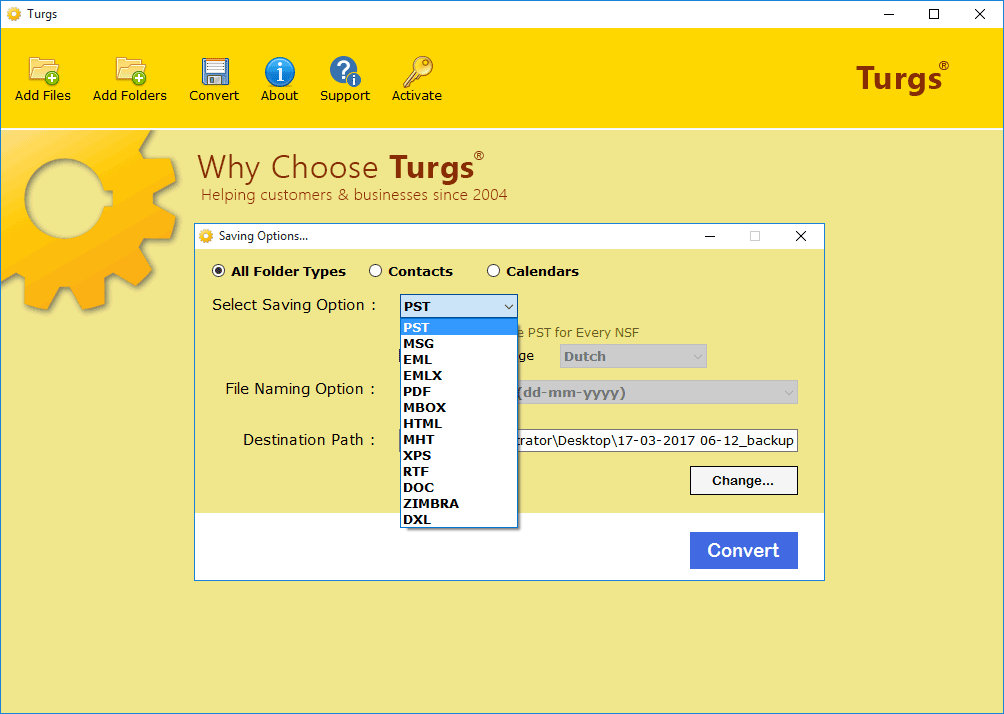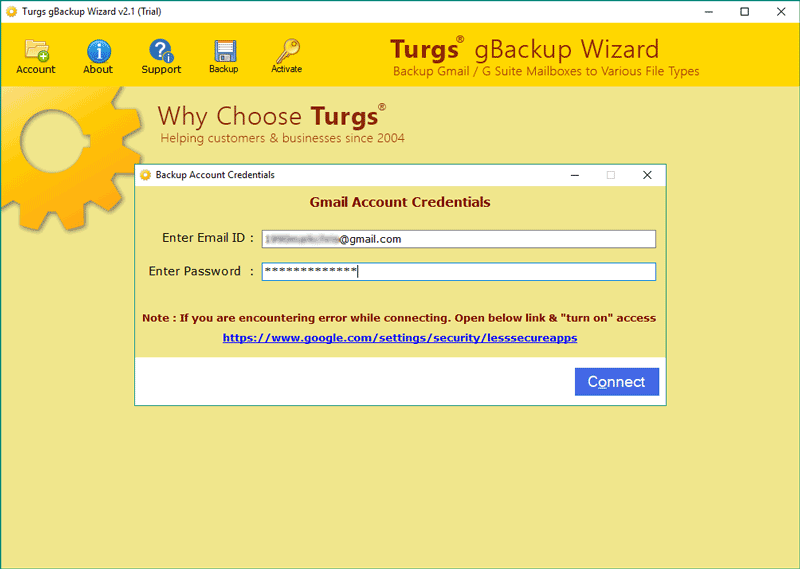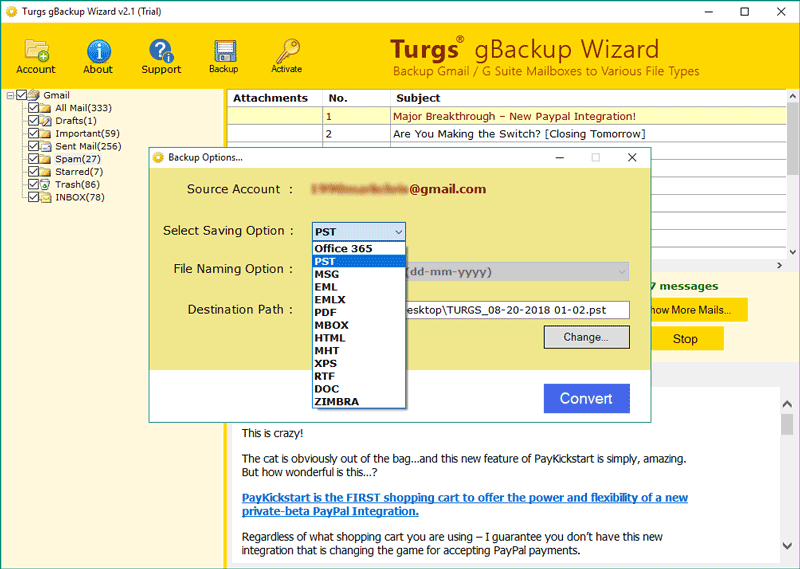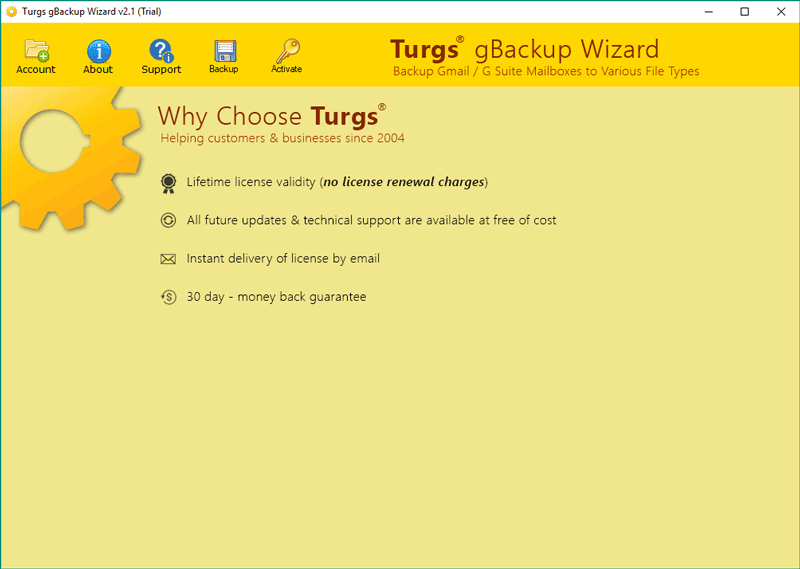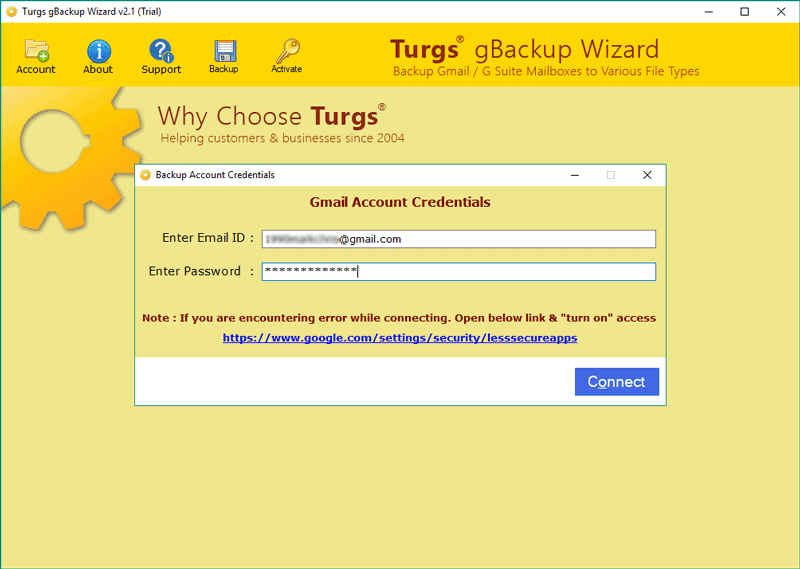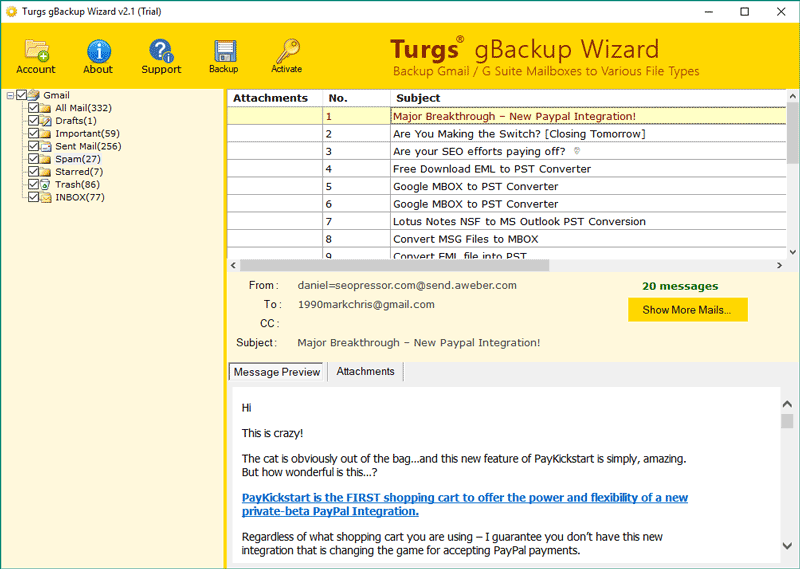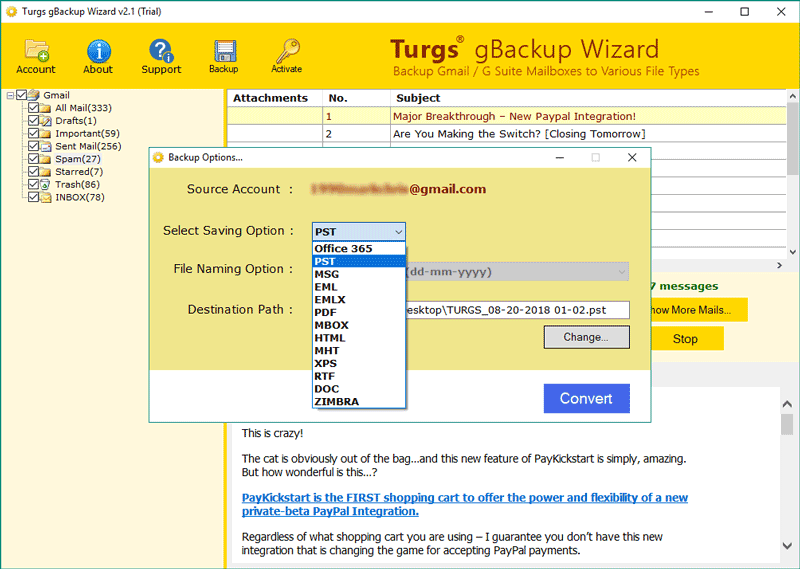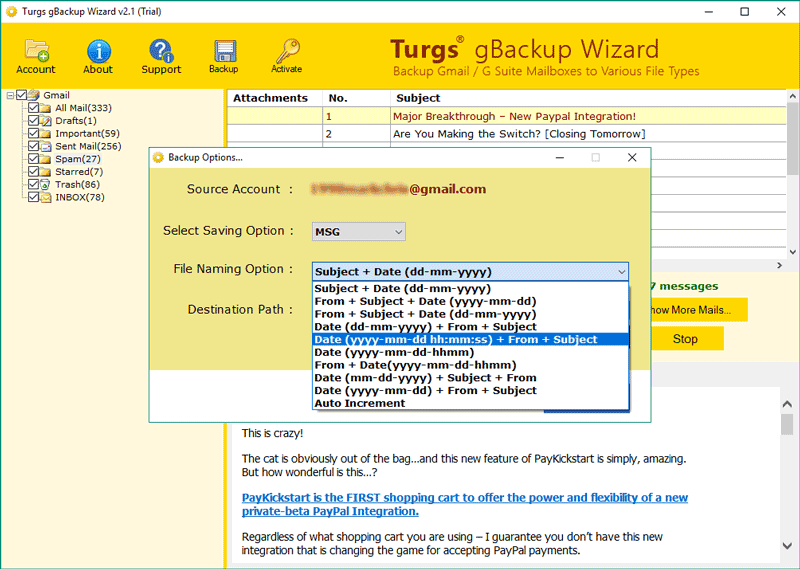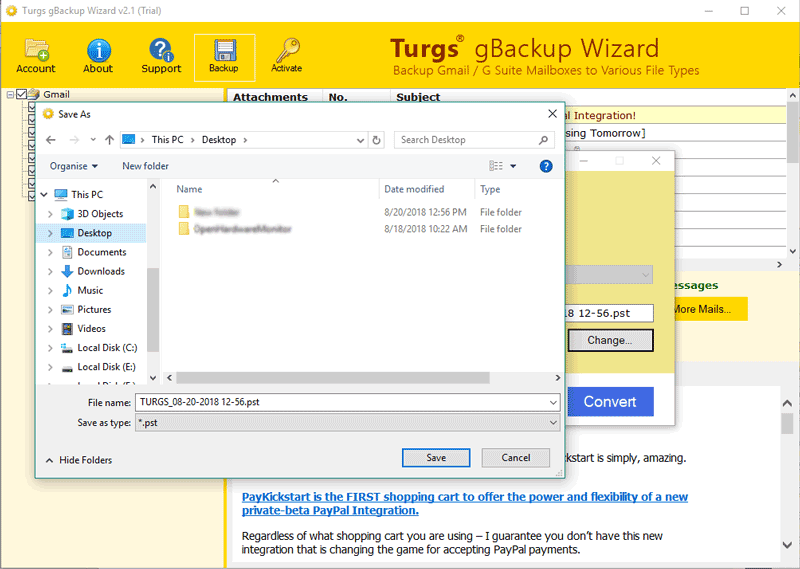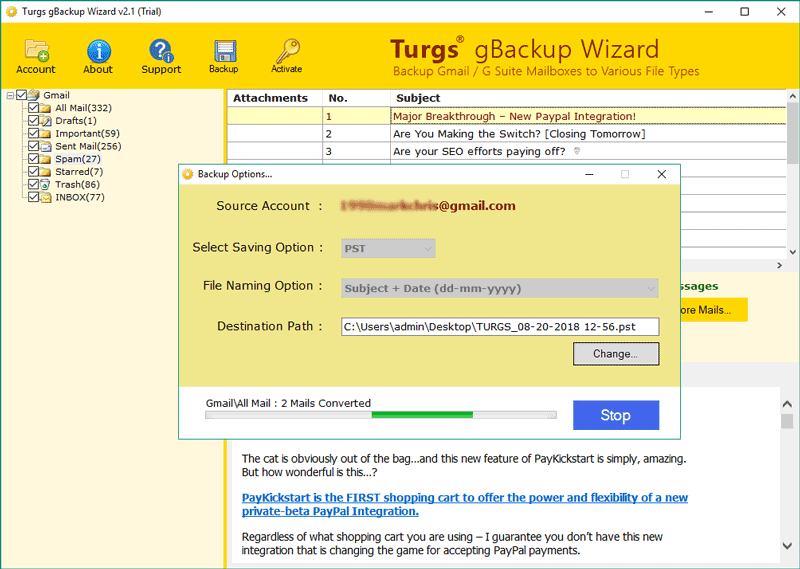Gmail Sicherung Werkzeug
Archivieren Sie Gmail E-Mails im Computer- und Offline-Format
- Erstellen Sie Sicherung von Google Mail E-Mails in über 10 Dateiformaten.
- Übertragen Sie Google Mail-E-Mails von einem Konto auf ein anderes.
- 100% sichere Plattform mit Cache-freier Schnittstelle.
- Migrieren Sie Gmail-E-Mails direkt zum Office 365-Konto.
- Speichern Sie Google Mail-E-Mails in mehreren Dokumentenformaten.
- Importieren Sie Gmail-E-Mails direkt in den Zimbra-E-Mail-Client.
- Erstellen Sie eine Sicherungskopie von G Suite und Google Mail auf der Festplatte.
- Behalten Sie während der Sicherung die gesamte E-Mail-Ordner-Hierarchiestruktur bei.
Kompatibel mit allen Windows-Betriebssystemen
Kostenfreier Download Jetzt bestellen
***Laden Sie die kostenlose Version des Google Mail-Archivtools herunter, um den Arbeitsprozess des Produkts zu analysieren. Darüber hinaus ermöglicht die kostenlose Testversion dem Benutzer, die ersten 25 E-Mails von einem Google Mail-Konto herunterzuladen. Aktivieren Sie für eine vollständige Konvertierung den mit Product Key lizenzierten.